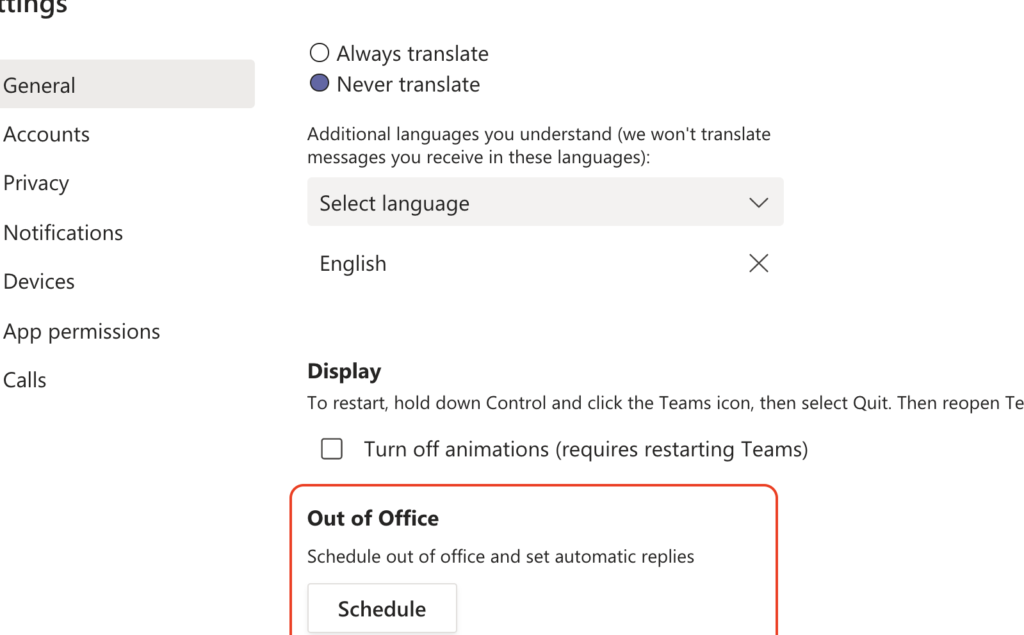En un mundo laboral cada vez más digitalizado y remoto, Microsoft Teams se ha convertido en una herramienta esencial para muchas empresas. Esta plataforma de comunicación y colaboración permite a los equipos trabajar de manera eficiente y conectarse incluso cuando están separados geográficamente. Sin embargo, hay momentos en los que los miembros del equipo necesitan estar fuera de la oficina temporalmente, ya sea por vacaciones, enfermedad u otros compromisos. En tales situaciones, es importante informar a los demás de nuestra disponibilidad y la mejor manera de hacerlo en Teams es configurando nuestra respuesta de fuera de la oficina.
Configurar una respuesta de fuera de la oficina en Teams es rápido y sencillo, y te proporciona una forma clara y efectiva de comunicar tu estado y fecha de regreso a tus colegas. En este artículo, te mostraremos paso a paso cómo activar esta función en Teams, cómo personalizar tu mensaje y fecha de regreso, cómo se notifica tu disponibilidad en otras herramientas de Microsoft 365 y los beneficios de mantener a tus colegas informados durante tu ausencia.
Pasos para activar la respuesta de fuera de la oficina en Teams
Paso 1: Iniciar sesión en Teams
Para comenzar, debes asegurarte de haber iniciado sesión en Microsoft Teams. Esto puede hacerse a través del cliente de escritorio o la aplicación móvil, según tus preferencias y la plataforma en la que estés trabajando. Una vez que hayas iniciado sesión correctamente, estarás listo para configurar tu respuesta de fuera de la oficina.
Paso 2: Configurar el estado de actividad
Para configurar tu respuesta de fuera de la oficina en Teams, debes cambiar tu estado de actividad. Esto es lo que los demás verán cuando te busquen o intenten comunicarse contigo. Sigue estos pasos para hacerlo:
1. En la barra de navegación izquierda, haz clic en tu foto de perfil o en la inicial de tu nombre. Se abrirá un menú desplegable.
2. En el menú desplegable, selecciona «Configuración» para acceder a la página de configuración de Teams.
3. En la página de configuración, ve a la pestaña «General».
4. En la sección «Estado de actividad», verás diferentes opciones disponibles. Selecciona «Fuera de la oficina» para indicar que no estás disponible temporalmente.
5. Una vez que hayas seleccionado «Fuera de la oficina», tu estado se actualizará automáticamente y los demás verán un indicador de que estás fuera de la oficina cuando intenten contactarte.
Paso 3: Agregar un mensaje personalizado y fecha de regreso
Además de cambiar tu estado de actividad, puedes agregar un mensaje personalizado que se mostrará junto a tu estado de fuera de la oficina. Este mensaje puede incluir información sobre tu fecha de regreso, instrucciones para contactarte en caso de emergencias o cualquier otra información relevante que desees comunicar. Sigue estos pasos para agregar un mensaje personalizado:
1. En la misma página de configuración, ve a la sección «Mensajes de estado».
2. Haz clic en el campo de texto bajo «Mensaje de estado» y escribe tu mensaje personalizado.
3. Asegúrate de incluir la fecha de regreso para que tus colegas sepan cuándo puedes esperar una respuesta de tu parte.
4. También puedes seleccionar una opción para mostrar tu mensaje solo a ciertos grupos o contactos, en caso de que desees limitar quién ve tu estado y mensaje.
5. ¡No olvides hacer clic en «Guardar» para guardar la configuración de tu mensaje personalizado!
Ahora que has configurado tu respuesta de fuera de la oficina en Teams, es importante saber cómo esta información se notifica en otras herramientas de Microsoft 365.
Notificación de disponibilidad en otras herramientas de Microsoft 365
Cuando configuras tu respuesta de fuera de la oficina en Teams, esta información se sincroniza automáticamente con otras herramientas de Microsoft 365, como Outlook y Skype Empresarial. Esto significa que tu estado de actividad y mensaje personalizado también se mostrarán en estas plataformas, lo que garantiza que todos tus colegas estén informados sobre tu disponibilidad temporal, sin importar la herramienta que estén utilizando. Esto hace que sea más fácil y conveniente comunicar tu ausencia a todos los miembros de tu equipo.
Si tus colegas utilizan Outlook para enviarte correos electrónicos, verán automáticamente tu estado de fuera de la oficina y el mensaje personalizado cuando intenten comunicarse contigo. Esto les permite ajustar sus expectativas sobre cuándo pueden esperar una respuesta de tu parte y, si es necesario, buscar a alguien más para que los asista mientras estás fuera.
Lo mismo ocurre con Skype Empresarial. Si alguien intenta comunicarse contigo a través de esta plataforma, verá tu estado de fuera de la oficina y el mensaje personalizado. Esto evita malentendidos y les permite saber que no estás disponible en ese momento.
La sincronización de tu estado de fuera de la oficina en Teams con otras herramientas de Microsoft 365 garantiza una comunicación efectiva y eficiente, y evita confusiones sobre tu disponibilidad durante tu ausencia temporal.
Beneficios de informar a colegas sobre tu disponibilidad temporal
Ahora que hemos cubierto cómo configurar una respuesta de fuera de la oficina en Teams y cómo se notifica en otras herramientas de Microsoft 365, es importante comprender los beneficios de informar a tus colegas sobre tu disponibilidad temporal.
En primer lugar, al configurar una respuesta de fuera de la oficina, estás proporcionando a tus colegas una forma clara y directa de saber que no estás disponible en ese momento. Esto evita malentendidos y reduce la frustración de quienes intentan contactarte y no reciben una respuesta oportuna. Al comunicar tu disponibilidad temporal de manera proactiva, muestras respeto hacia tus colegas y les permites ajustar sus expectativas y planificar en consecuencia.
Además, informar a tus colegas sobre tu disponibilidad temporal en Teams y otras herramientas de Microsoft 365 promueve una mejor colaboración y trabajo en equipo. Tus colegas sabrán cuándo pueden esperar una respuesta de tu parte y, si es necesario, buscar a alguien más para que los asista. Esto evita retrasos en los proyectos y asegura que el trabajo siga adelante incluso cuando algunos miembros del equipo están fuera de la oficina.
Otro beneficio importante es la reducción del estrés y la carga de trabajo cuando regresas de tu ausencia temporal. Al informar a tus colegas sobre tu disponibilidad y proporcionarles un mensaje de fuera de la oficina claro y detallado, les das la oportunidad de resolver los asuntos urgentes sin tener que esperar a que regreses. Esto reduce la acumulación de tareas y facilita una transición más suave a tu regreso.
Configurar una respuesta de fuera de la oficina en Teams es una forma efectiva de comunicar tu disponibilidad temporal a tus colegas. Es fácil de configurar y se sincroniza automáticamente con otras herramientas de Microsoft 365, lo que garantiza que todos estén informados sobre tu estado y expectativas de respuesta. Informar a tus colegas sobre tu disponibilidad temporal tiene muchos beneficios, como evitar malentendidos, promover una mejor colaboración y reducir el estrés. Así que la próxima vez que estés fuera de la oficina, asegúrate de activar tu respuesta de fuera de la oficina en Teams y mantener a tus colegas informados.